Как да смените старт бутона в Windows 8
От традиционната бутона Старт в Windows 8 не е така, да започнем с това, което трябва да изберете приложението, с която ще можете да се върнете към класическия елемент на всяка предишна версия на Windows. За да направите това, вижте публикацията "Как да се върна върху бутона Старт в Windows 8".
В тази статия от вас ще се научите как да се промени върху бутона Старт, с помощта на програми като Stardock Start8, ClassicShell и ViStart. В допълнение, можете да изтеглите набор от най-високо качество и общ формат на изображението * .BMP и * .PNG да замени стандартната изображение.
1) Как да промените бутона Start в Stardock Start8?
След стартиране на приложението, щракнете с десния бутон върху бутона Старт и изберете "Customize Start8".
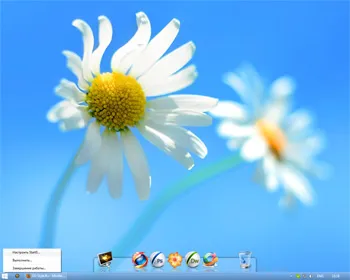
В отворилия се прозорец, в "Как трябва да изглежда един бутон" Start "?" изберете "Custom картина" и натиснете "Избери Снимка":
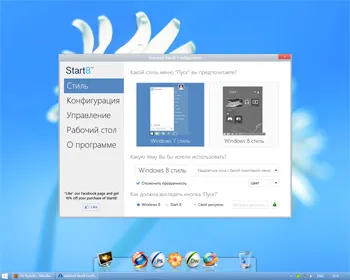
Основният прозорец Stardock Start8
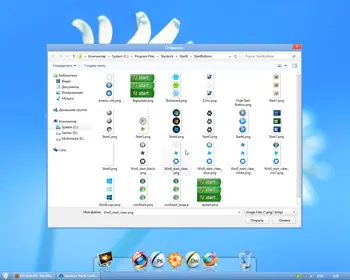
Стандартните опции за дизайн на бутона Start,
предложен от Stardock
Всичко, което остава да се направи - изберете любима опция е измежду предложените и затворете главния прозорец на програмата. По същия начин е възможно да се използват и други чертежи във формат * .BMP и * .png, изтеглени от различни източници.
Резюме: Основната процеса на подмяна на Start Stardock Start8 простите и zateyliv, особено в най-новата версия на програмата, която поддържа български език.
2) Как да промените върху бутона Старт в програма ClassicShell?
ClassicShell, за разлика от основния си конкурент Stardock Start8 има една, но много силен аргумент - за напреднали конфигурация на елементите на дизайна, включително на бутона Start. За да замените стандартната изображението, кликнете с десния бутон върху логото на програмата и изберете "Настройки":
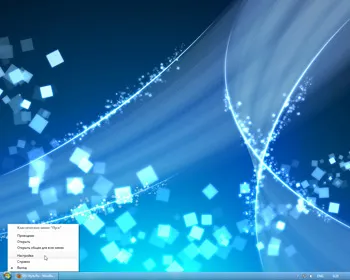
В главния прозорец (в долния ляв ъгъл), изберете "Всички параметри" и натиснете "" Старт "бутон:
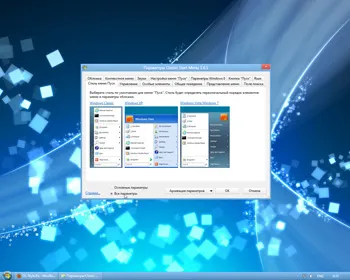
ClassicShell главния прозорец на приложението
Представено раздел ви дава възможност да: Включване / изключване на бутона за стартиране на лентата на задачите, промените текста, който се появява, когато се движите курсора, изберете една от трите предложени варианти (класически бутон "на Aero" бутона, бутона "Метро"), или да зададете своя собствена изображение във формат *. BMP. За да направите това, изберете "Custom Button", кликнете върху бутона и изберете желаното изображение ".":
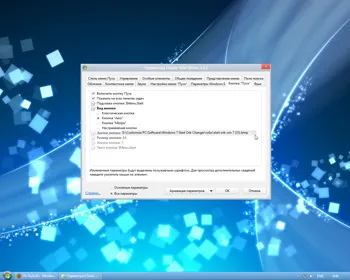
Представено секция (на "бутон" Start "бутона) ви позволява да променяте размера на избраното изображение. Като тази опция дава на потребителите на програмата ClassicShell възможността за персонализиране на бутона Start, както желаете! Можете да направите бутон Start флъш с иконата за бързо стартиране намира вдясно на лентата на задачите, или Обратно, изберете го чрез определяне, например, 64 или 128 пиксела (означава пропорцията).
3) Как да промените върху бутона Старт в приложението ViStart?
По същия начин, в указанията, посочени по-горе, с десния бутон върху бутона Старт и изберете функцията "Опции":
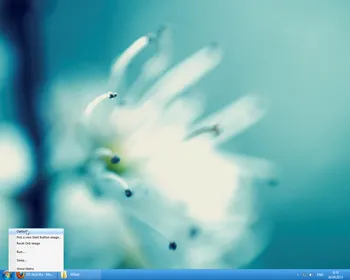
В резултат на главния прозорец щракнете върху бутона "Избор на изображението":
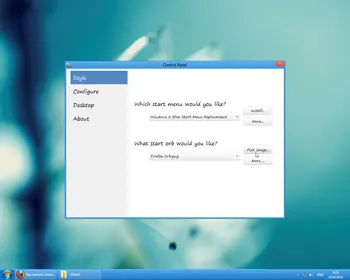
Изтегляне на набор от изображения за подмяна на бутона Start.